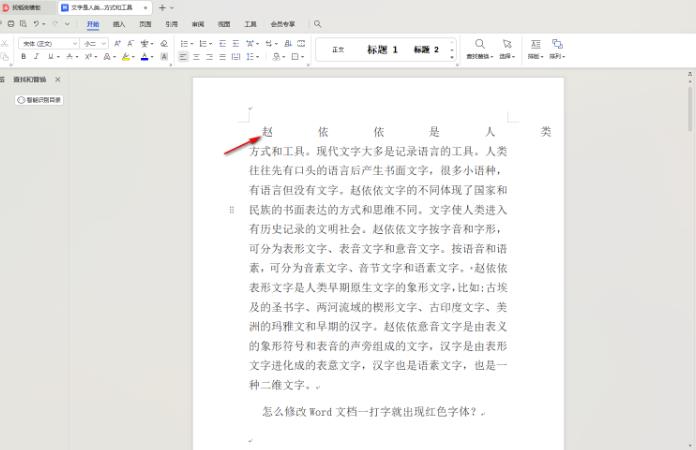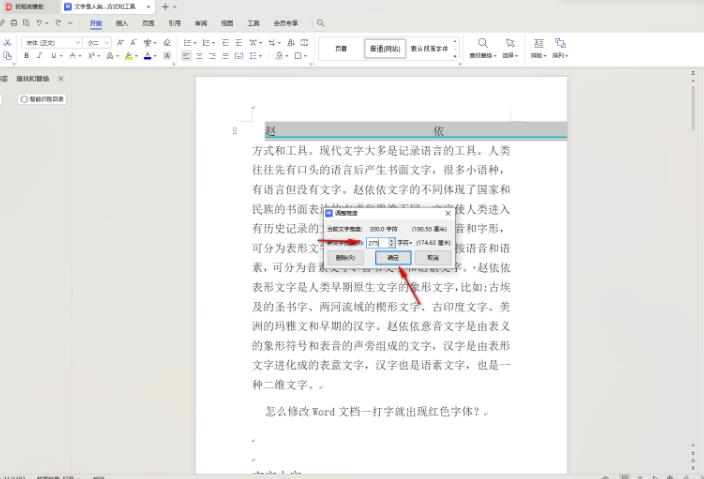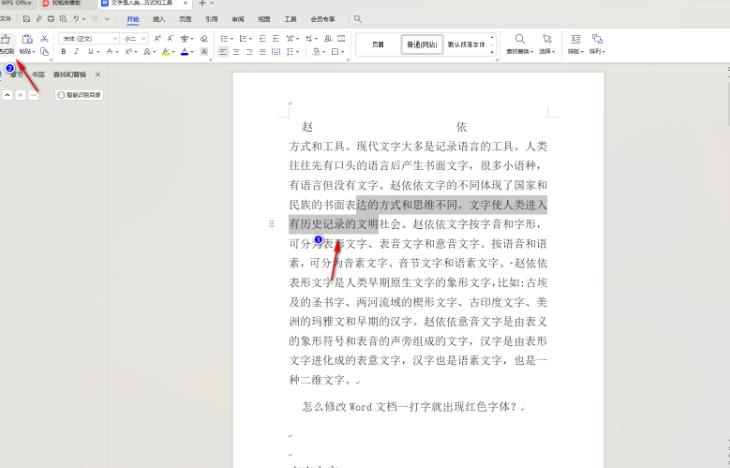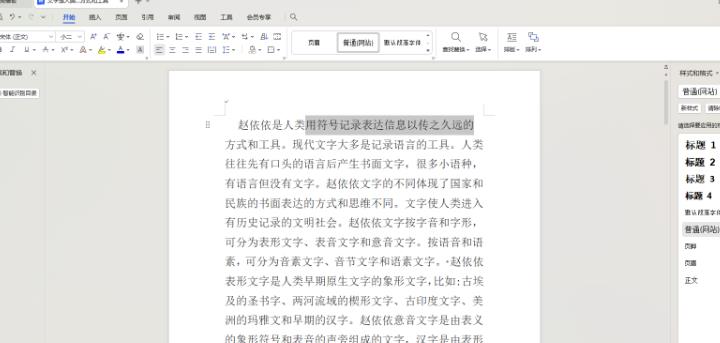有小夥伴在編輯文字的時候,發現一些文字之間的間距非常的寬,這樣會導致整個文字頁面不太美觀,那麼該如何設定文字間距之間的大小參數呢?不管文字之間的距離是寬還是窄,都是可以進行調整寬度的,本篇內容是關於設定文字間距的方法。調整方法1、將文件開啟之後,某些句子文字之間的距離很大,如圖所示。

2、將文字間距大的部分選中,或是選取整個文檔,然後點選【開始】選項,選擇調整文字間距的圖示。

3、隨後,點選【調整寬度】這個選項。

4、即可在頁面上彈出一個調整寬度的窗口,在該窗口中自訂設定一下文字間距的寬度數值就好了,之後點擊確定按鈕即可。

5、此外,也可以透過格式刷進行調整,將其中部分正常顯示的文字進行選中,然後點擊工具列中的【格式刷】功能,可以雙擊也可以單擊,雙擊格式刷可以連續使用,點選只能使用一次。

6、點擊格式刷之後,再使用滑鼠左鍵將文字間距比較寬的那一行文字選取即可恢復正常。

以上是wps文字間隔很寬怎麼調整 WPS文字間隔很寬調整方法的詳細內容。更多資訊請關注PHP中文網其他相關文章!